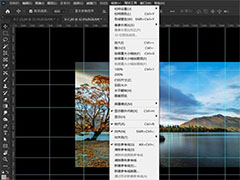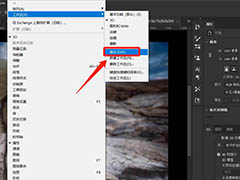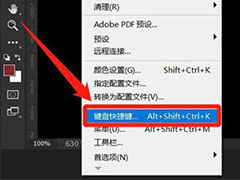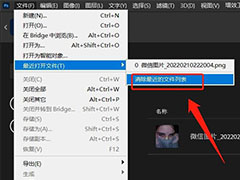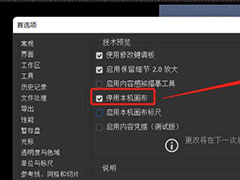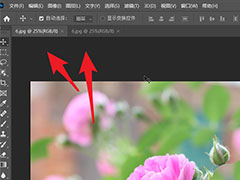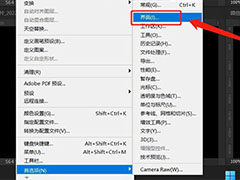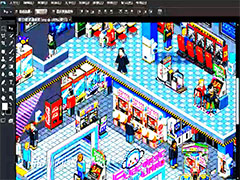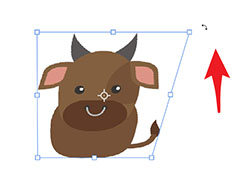当要处理的图很多的时候,比如批量的图片需要处理成白底黑照的效果,可以使用ps来进行制作。如果不想一张一张进行详细的制作。可以使用动作进行录制。当然我们更推荐使用动作来批量处理,至于动作的录制方法,详细请看下文介绍。

如下图所示,可以按ALT+F9键打开动作面板。
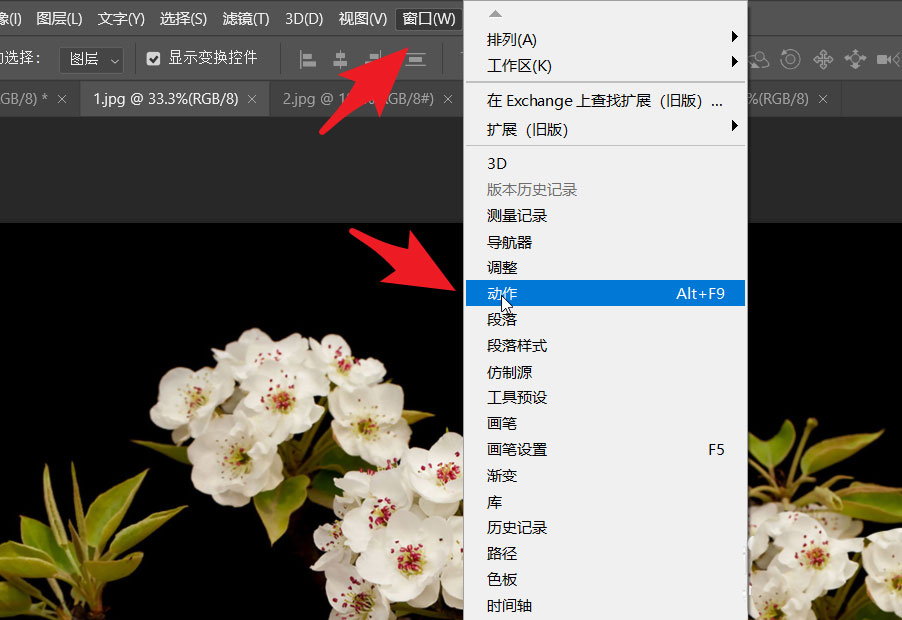
点击面板下方的创建新组。将动作控制在一个新建组中。
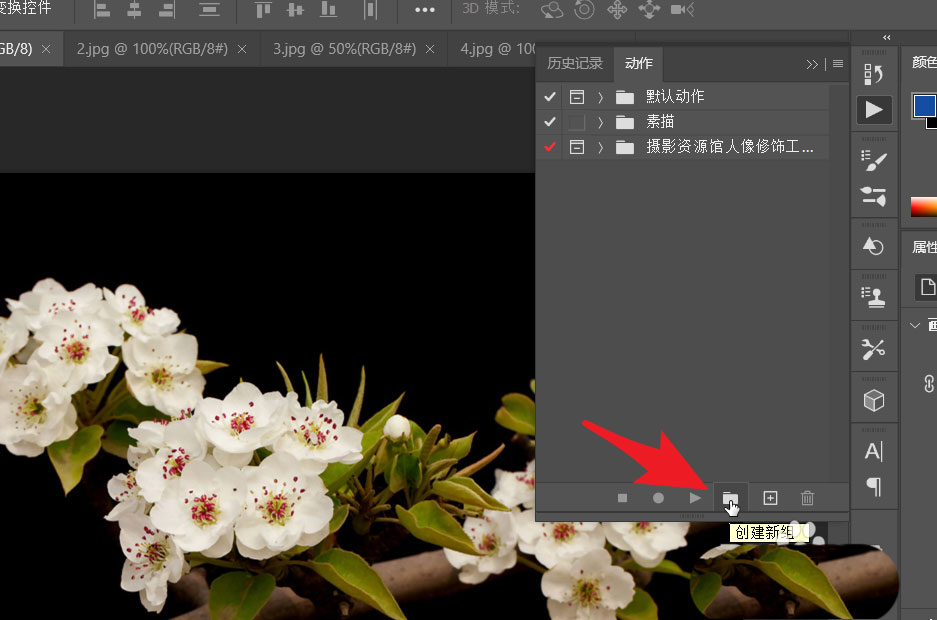
点击选择新店主,然后点击面板下方的创建新动作按钮。
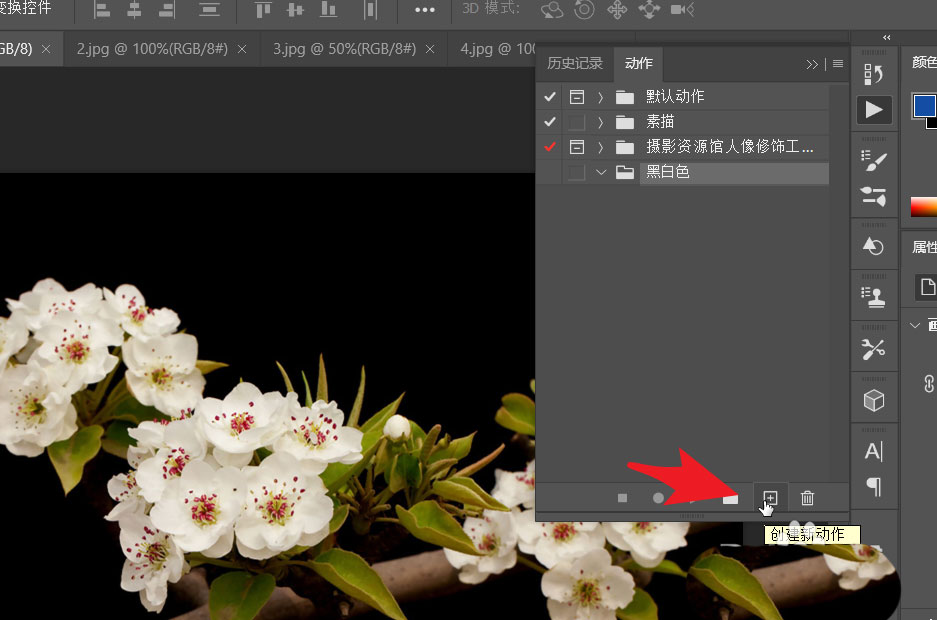
红色按钮显示动作开始录制。按下快捷键CTRL加shift+U将图片去色。
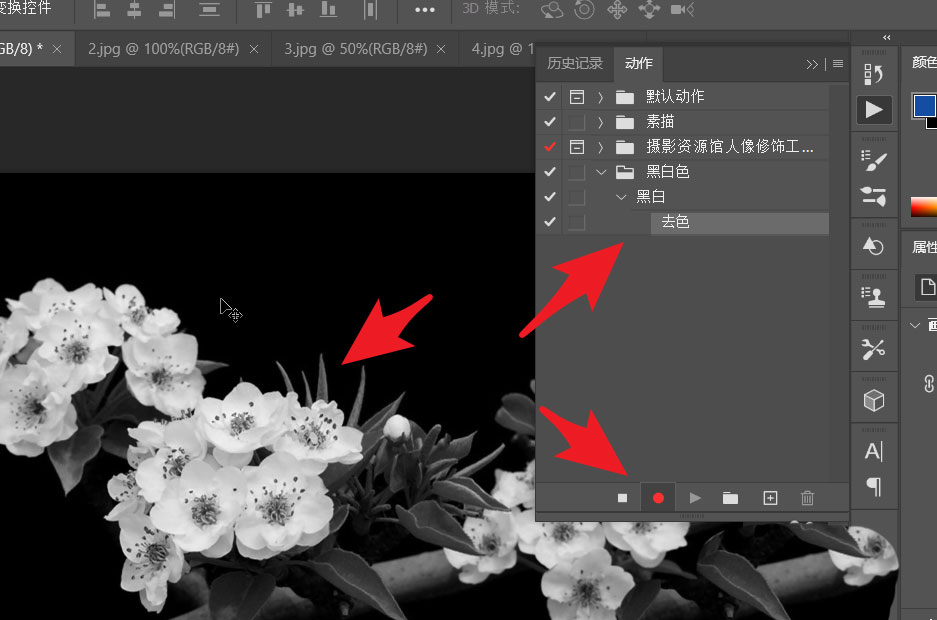
上一步操作完成之后,点击箭头所指的停止记录按钮。
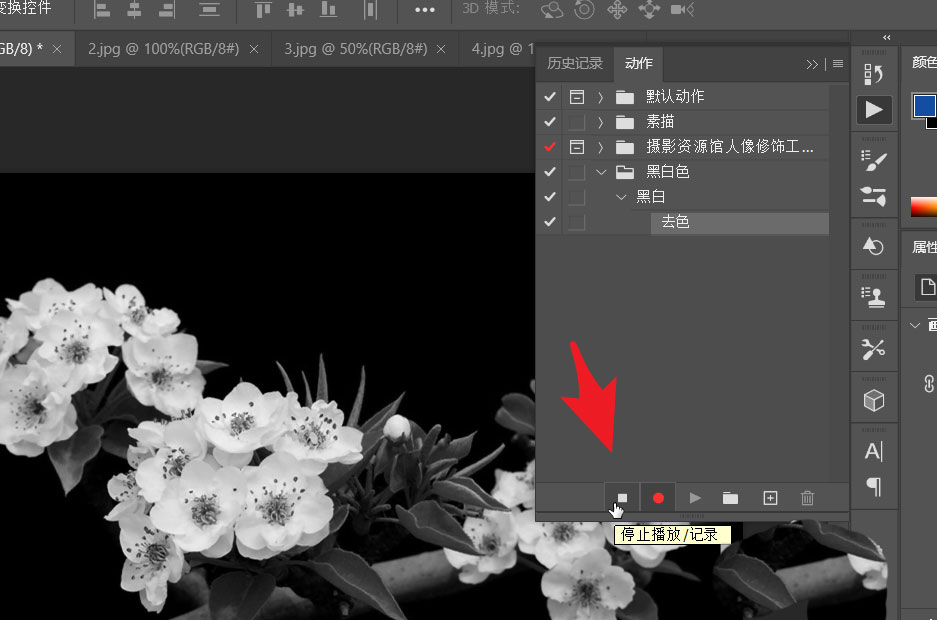
打开一张新的图片,然后选定刚才录制的黑白动作。
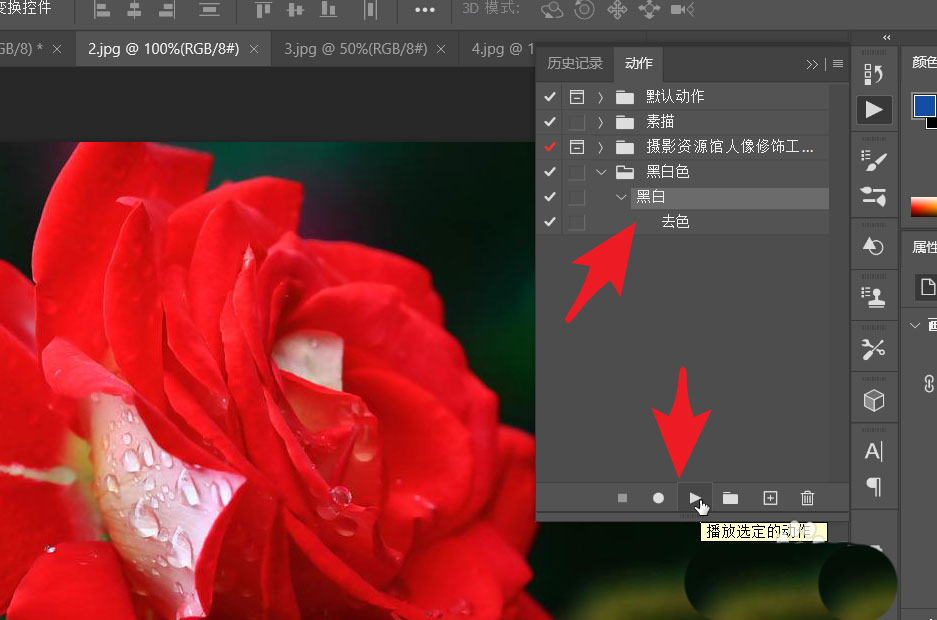
选定黑白动作之后,点击下方的播放选定的动作按钮。图片进入自动处理阶段。
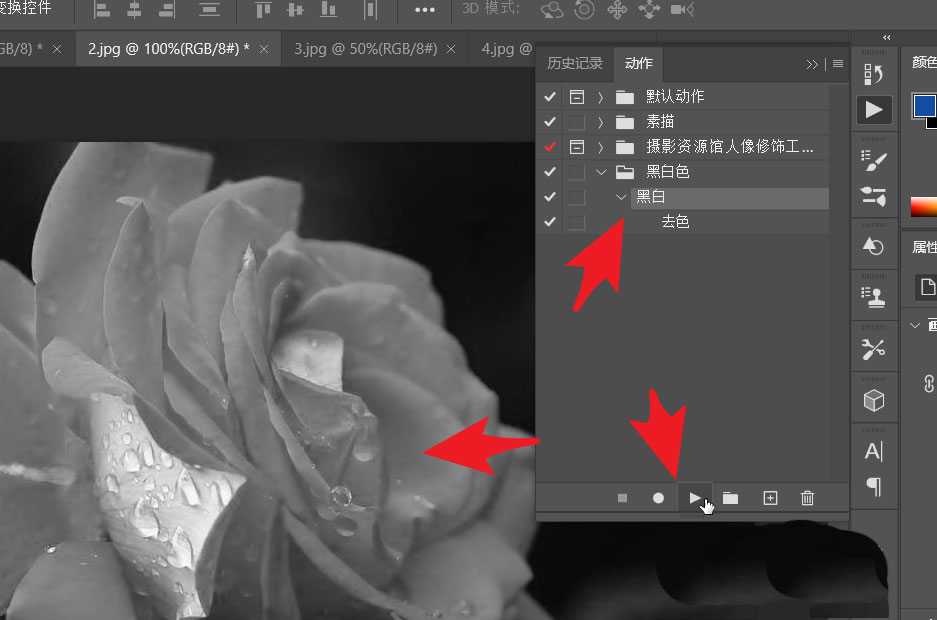
以上就是ps通过动作把所有jpg做成白底黑照的技巧,希望大家喜欢,请继续关注PSD素材网(www.PSD.cn)。